
Ievietots:
- OneDrive kļūda Šis nav derīgs faila nosaukums nozīmē, ka nevarēsit atjaunināt/augšupielādēt Word failus savā kontā.
- Ceļa garuma, faila nosaukuma un mapes maiņa ir dažas no problēmu novēršanas darbībām, kuras varat veikt šajā situācijā.
- Lai iegūtu praktiskākus OneDrive labojumus, varat apmeklēt mūsu specializēto OneDrive problēmu novēršanas centrs.
- Neaizmirstiet pievienot grāmatzīmēm mūsu detalizēto informāciju Windows Fix sadaļa lai iegūtu plašāku informāciju par dažādu problēmu novēršanu.
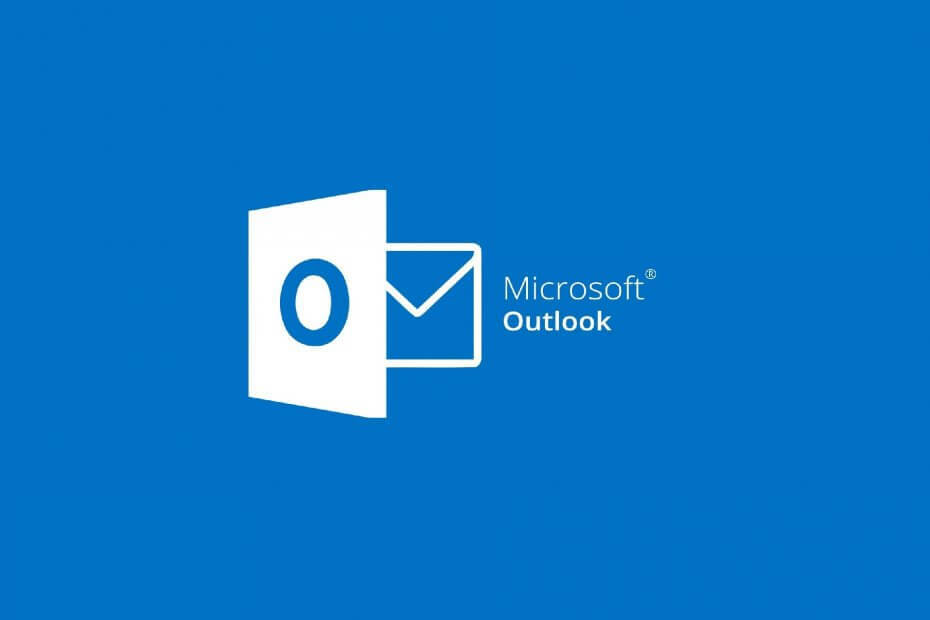
XINSTALĒT, NOklikšķinot uz LEJUPIELĀDES FAILA
Šī programmatūra novērsīs izplatītas datora kļūdas, pasargās jūs no failu zudumiem, ļaunprātīgas programmatūras, aparatūras kļūmēm un optimizēs datoru maksimālai veiktspējai. Novērsiet datora problēmas un noņemiet vīrusus tūlīt, veicot 3 vienkāršas darbības:
- Lejupielādējiet Restoro datora labošanas rīku kas nāk ar patentētām tehnoloģijām (pieejams patents šeit).
- Klikšķis Sākt skenēšanu lai atrastu Windows problēmas, kas varētu izraisīt datora problēmas.
- Klikšķis Remontēt visu lai novērstu problēmas, kas ietekmē datora drošību un veiktspēju
- Restoro ir lejupielādējis 0 lasītāji šomēnes.
Pat ja OneDrive ir ļoti noderīga lietotne, kuru redz liels skaits lietotāju Šis nav derīgs faila nosaukums kļūdas ziņojums.
Tā kā tā ir viena no visbiežāk izmantotajām lietotnēm, kas piedāvā kopīgošanu tiešsaistē, un failu krātuve, OneDrive var nonākt daudzos konfliktos ar dažādām sistēmas konfigurācijām un iestatījumiem.
Lūk, ko viens lietotājs teica par šo problēmu vietnē Windows Answers forumi:
Es atveru Microsoft Word dokumentu, kas ir saglabāts mana OneDrive konta mapē, izmantojot O365 Business. Kad es rediģēju šo dokumentu, mēģiniet to saglabāt citā mapē tajā pašā kontā. Es saņemu tālāk norādīto kļūdu. Pārlūkprogramma, ko izmantoju, ir Microsoft Edge. Kādas domas?
Šķiet, ka šis kļūdas ziņojums ir saistīts ar Microsoft Word dokumentu atjaunināšanu/augšupielādēšanu pakalpojumā OneDrive. Lasiet tālāk, lai uzzinātu, ko varat darīt, lai to novērstu.
Kā es varu labot derīga faila nosaukuma kļūdu pakalpojumā OnDrive?
1. No faila nosaukuma noņemiet visas neatbalstītās rakstzīmes

Failu nosaukumos nedrīkst būt citas rakstzīmes, izņemot burtus un ciparus. Ja failā ir pieņemtas citas rakstzīmes, noņemiet tās, pirms mēģināt vēlreiz augšupielādēt failu pakalpojumā OneDrive.
2. Pārdēvējiet failu, kuru nevar atjaunināt, ar īsāku nosaukumu
-
Ar peles labo pogu noklikšķiniet attiecīgais fails -> noklikšķiniet Pārdēvēt.

- Rediģējiet nosaukumu un izmantojiet saīsinātu versiju.
- Nospiediet Enter, lai iestatītu jauno nosaukumu, un vēlreiz mēģiniet augšupielādēt failu pakalpojumā OneDrive.
3. Pārdēvējiet mapes, kurās atrodas jūsu cietajā diskā esošais fails

To pašu principu dēļ, kas attiecas uz iepriekš minēto metodi, jūsu OneDrive nevarēs apstrādāt informāciju, ja mapju nosaukumi ir pārāk lieli.
Veiciet tās pašas darbības, kas minētas pirmajā metodē, taču ar peles labo pogu noklikšķiniet uz mapes, nevis uz konkrētā faila.
Mape netiek atvērta ārējā cietajā diskā? Izmēģiniet šo
4. Pārvietojiet failu uz citu ceļu datorā
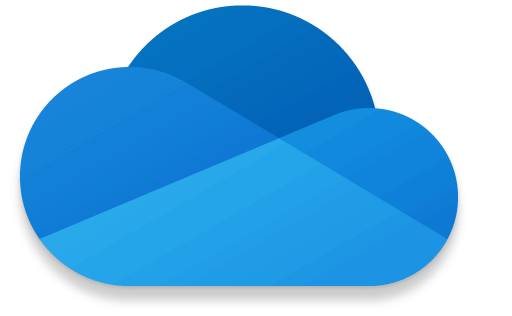
Tā kā Microsoft ir a ceļa rakstzīmju ierobežojums 259 rakstzīmes, ja fails tiek glabāts apakšmapē, kurai ir ļoti garš ceļš, parādīsies šī kļūda.
- Ar peles labo pogu noklikšķiniet uz faila ar problēmām.
- Izvēlieties opciju -> Pārvietot uz.
- Dodieties uz vajadzīgo vietu cietajā diskā (pēc iespējas tuvāk nodalījuma saknei).
- Pārvietojiet failu uz jauno atrašanās vietu.
- Atkārtoti mēģiniet augšupielādēt/atjaunināt failu pakalpojumā OneDrive.
5. Mainiet faila nosaukumu programmā Word

- Atveriet Word failu, veicot dubultklikšķi uz tā.
- Mainiet faila nosaukumu.
- Klikšķis Fails -> Saglabātkā.
- Dodieties uz vēlamo atrašanās vietu cietajā diskā -> nospiediet Ievadiet lai to saglabātu.
- Mēģiniet augšupielādēt/atjaunināt failu vēlreiz.
6. Atveriet pārskata biļeti, izmantojot Microsoft atsauksmju centrs
- Nospiediet Win+X taustiņi uz tastatūras -> noklikšķiniet Iestatījumi no parādītās izvēlnes.
- Izvēlieties Privātums.
- Klikšķis Diagnostika un atsauksmes.
- Mainiet iestatījumus uz Pilns.
- Klikšķis Ziņot par problēmu -> kopīgojiet tik daudz informācijas par problēmu, cik jums ir (ekrānuzņēmumi, jau izmēģinātās darbības, lietojumprogrammas versija, Windows versija utt.)
Piezīme: Ja esat noraizējies par to, ka Microsoft apkopo lietojuma statistiku šīs metodes aktivizētās opcijas dēļ, neaizmirstiet Diagnostikas un atsauksmju logā atgriezt iestatījumu uz Pamata.
Šodienas ceļvedī mēs izpētījām dažas no labākajām problēmu novēršanas darbībām, kas pieejamas, lai atrisinātu šo problēmu nav derīga faila nosaukuma kļūda, mēģinot atjaunināt vai augšupielādēt Microsoft Word failu pakalpojumā OneDrive lietotne.
Mēs ceram, ka jums izdevās atrisināt šo problēmu, izmantojot mūsu piedāvātās metodes.
Nevilcinieties sazināties ar mums un dalīties pieredzē. To var izdarīt, atstājot komentāru sadaļā, kas atrodas zem šī raksta.
 Vai joprojām ir problēmas?Labojiet tos, izmantojot šo rīku:
Vai joprojām ir problēmas?Labojiet tos, izmantojot šo rīku:
- Lejupielādējiet šo datora labošanas rīku vietnē TrustPilot.com novērtēts kā lieliski (lejupielāde sākas šajā lapā).
- Klikšķis Sākt skenēšanu lai atrastu Windows problēmas, kas varētu izraisīt datora problēmas.
- Klikšķis Remontēt visu lai novērstu problēmas ar patentētajām tehnoloģijām (Ekskluzīva atlaide mūsu lasītājiem).
Restoro ir lejupielādējis 0 lasītāji šomēnes.
bieži uzdotie jautājumi
Šis kļūdas ziņojums nozīmē, ka faila formāts, ar kuru vēlaties strādāt, nav saderīgs ar programmatūru, ar kuru mēģināt to izmantot.
Varēsit mainīt jebkuras lokālās OneDrive mapes nosaukumu, ja vien ievērosit ceļa garuma ierobežojumu 400 rakstzīmju, kā arī pieņemto rakstzīmju noteikumu (nav %,^,* utt.). Lai iegūtu detalizētāku sarakstu par šo tēmu, varat apmeklēt šo Microsoft vietne.
Atkarībā no jūsu OneDrive iestatījumiem jūs vai nu dublēsit un pārvietosit visus savus failus Microsoft serveros, vai arī faila kopija tiks pārvietota uz mākoni un kopēt uz jūsu cietā diska.
- onedrive
Sāciet sarunu



